文章详情页
Windows11修改显示器分辨率教程分享
浏览:151日期:2022-12-02 14:05:17
用户如果觉得自己的Windows11系统桌面比例很不协调,那么多半是显示器分辨率没有与桌面完全匹配。但是小伙伴们遇到这种问题时也不用慌张,小编下面的文章中就为大家具体地讲解了处理的教程方法。
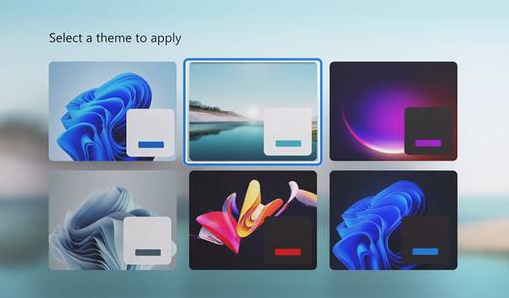
1.鼠标右键桌面打开显示设置窗口
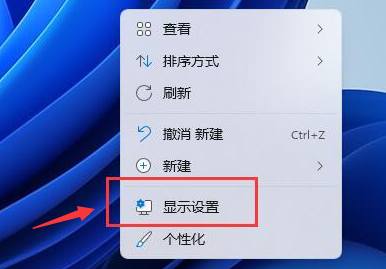
2.点击相关设置栏目下的高级显示按钮
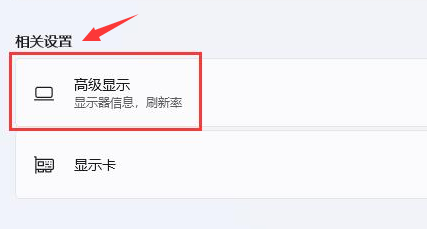
3.查看桌面模式与活动信号模式的参数信息
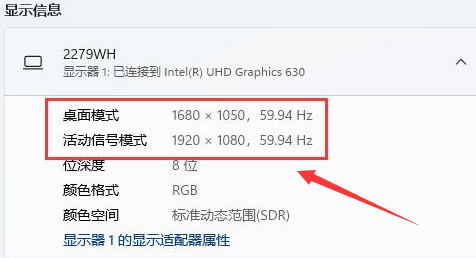
4.最后回到显示设置页面,找到显示器分辨率选项,将分辨率大小修改为与活动信号相同的比例即可
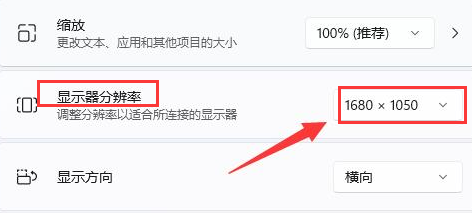
这样系统就会自动对桌面分辨率进行调整,用户也不用再担心画面内容不流畅的情况啦!
标签:
Windows系统
相关文章:
排行榜

 网公网安备
网公网安备